Riepilogo AI
Vi siete mai chiesti come aggiungere una funzione che calcola i giorni tra le date sul vostro sito web?
Incorporare una calcolatrice per trovare il numero di giorni tra due date sul vostro sito web è una funzione semplice ma essenziale per gli utenti.
Creare un calcolatore di giorni tra le date
Facilita i processi di pianificazione degli eventi, le scadenze dei progetti e la programmazione personale, fornendo un valore pratico ai visitatori del sito.
In questo articolo vi forniremo un modo semplice e veloce per consentire agli utenti di ottenere i giorni tra due date sul vostro sito web, per renderlo più interattivo e utile.
Come un calcolatore di date online aggiunge valore al vostro sito web
L'aggiunta di un calcolatore di giorni tra le date al vostro sito web offre un valore per una varietà di applicazioni e casi d'uso, come ad esempio:
- Calcolatore di scadenze: Indispensabile per i professionisti che gestiscono incarichi e compiti. Aiuta a calcolare i giorni lavorativi tra due date per i progetti.
- Conto alla rovescia per gli eventi: Crea entusiasmo per i prossimi eventi. Utile per wedding planner, organizzatori di eventi e partecipanti.
- Calcolatore dei visti: Aiuta a pianificare la durata dei soggiorni e dei rinnovi. È fondamentale per le agenzie di viaggio che forniscono consulenza ai clienti.
- Calcolatore di gravidanza: Fornisce un chiaro conto alla rovescia per la data prevista del parto. Utile per organizzare eventi legati al bebè, come le feste per bambini.
- Calcolatore della data di spedizione: Migliora il servizio clienti fornendo i tempi di consegna. Indispensabile per le aziende che gestiscono la logistica e l'inventario.
- Calcolatore dei prezzi di viaggio, prenotazione o noleggio: Aiuta a pianificare e a pianificare il budget per i viaggi. Aiuta i viaggiatori a contare i giorni lavorativi tra le date dei viaggi.
Naturalmente, se vi siete imbattuti in questo articolo, è probabile che abbiate già una ragione specifica per voler determinare il numero di giorni tra due date.
Quindi, andiamo subito al sodo, ma ci piacerebbe sapere come intendete utilizzare questo strumento: rispondete a questo articolo qui sotto per farcelo sapere!
Come calcolare il numero di giorni che intercorrono tra una data e l'altra
Creare un calcolatore di giorni tra le date in WordPress con WPForms è incredibilmente facile grazie al campo di selezione data/ora. Tutto ciò che dovete fare è seguire questi semplici passaggi:
In questo articolo
1. Come iniziare con WPForms Pro
WPForms è la scelta migliore per la creazione di moduli diversi, tra cui le calcolatrici, che aumentano il coinvolgimento online. Inoltre, è dotato di modelli di calcolatori pronti all'uso che si adattano a diverse aziende online, migliorando la generazione di contatti.
Per creare un calcolatore di giorni tra le date per questa guida, è necessario avere WPForms Pro. Questa versione non solo offre l'addon Calcolo, ma sblocca anche funzioni premium come integrazioni avanzate, logica condizionale, rapporti sui moduli e altro ancora.

Dopo esservi assicurati la licenza Pro, dovrete installare e attivare il plugin WPForms sul vostro sito. Per una guida semplice, consultate questo semplice tutorial sull' installazione di un plugin per WordPress.
2. Attivazione dell'addon Calcoli
Aggiungere l'addon Calcoli al vostro sito è un gioco da ragazzi. Andate nella vostra dashboard di WordPress, fate clic su WPForms e poi su Addons.
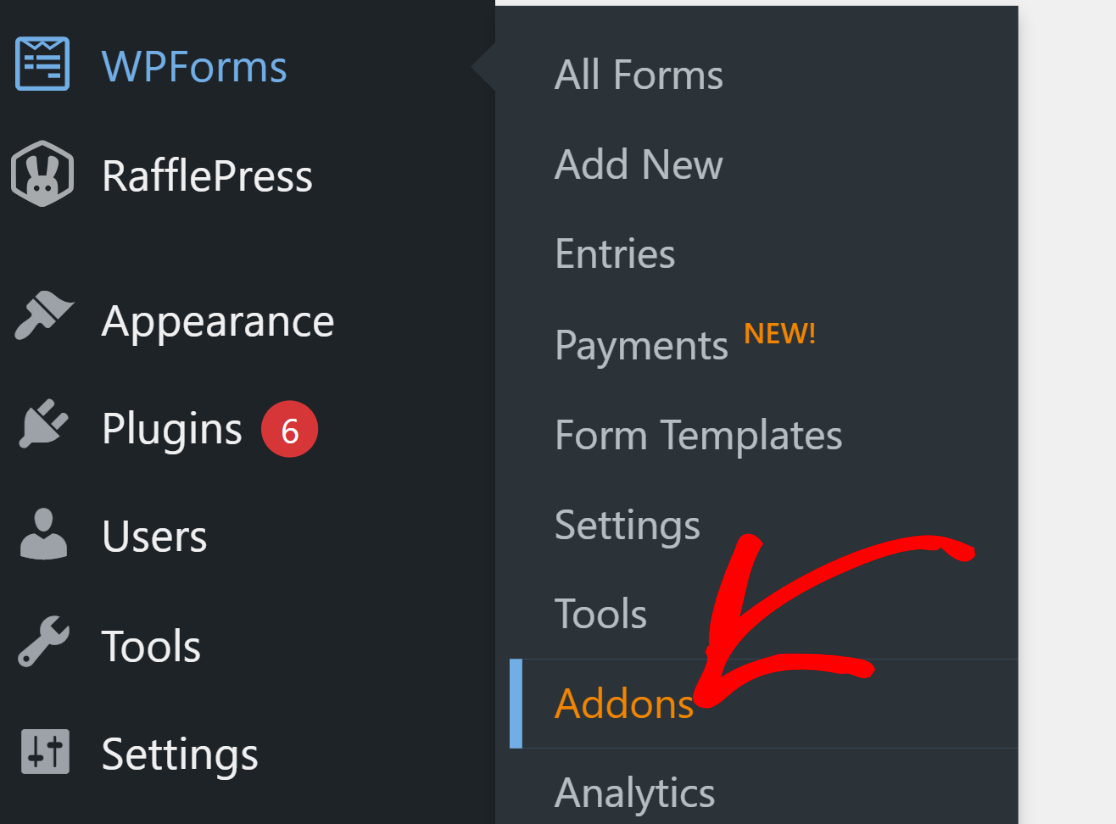
Nel campo Cerca componenti aggiuntivi, cercare semplicemente "Calcoli". Premete il pulsante Installa addon seguito dal pulsante Attiva.
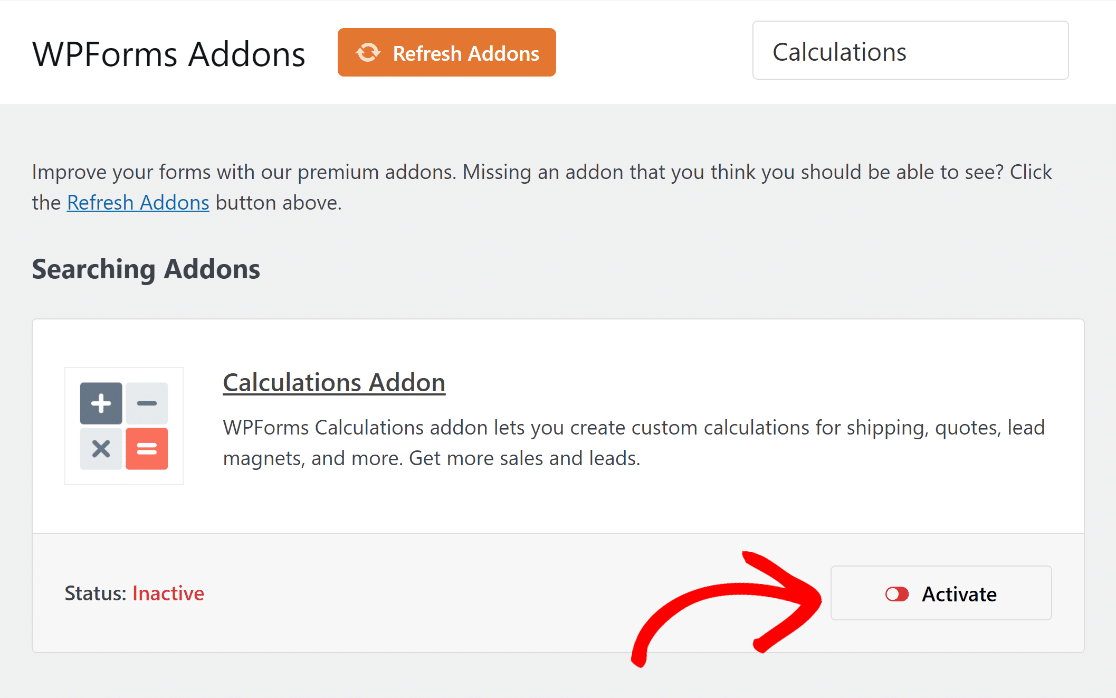
Questo passo vi prepara a creare un calcolatore personalizzato che permetta agli utenti di calcolare facilmente quanti giorni ci sono tra due date sul vostro sito web.
3. Scegliere il modello di calcolo giusto
Ora è il momento di creare il calcolatore del contatore di giorni tra le date. Nella vostra dashboard, andate su WPForms e cliccate su Aggiungi nuovo.

Nella pagina seguente, dovrete dare un nome al vostro modulo. Per questo esempio, chiameremo il nostro modulo "Calcolo dei giorni tra le date".

Quindi, spostatevi nella categoria Calcolatrice e scegliete il modello di calcolatrice Giorni tra le date premendo il pulsante Usa modello.
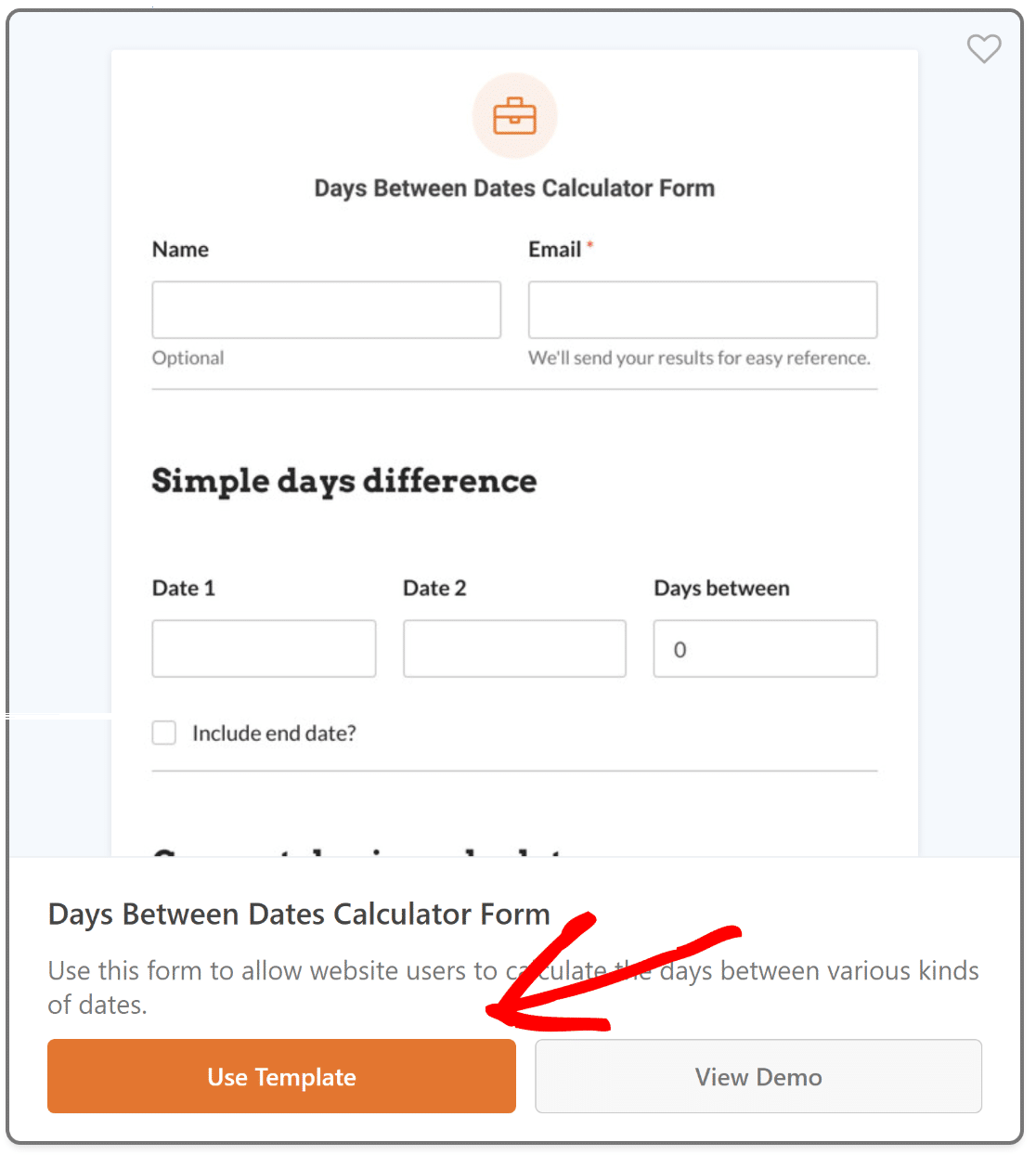
Questa azione porta all'area Campi. Qui, il pannello di sinistra mostra tutti i campi disponibili che possono essere utilizzati per personalizzare ulteriormente il modello.

Sulla destra, troverete un'anteprima personalizzabile del vostro modulo. Con un modello già scelto, i campi pertinenti verranno aggiunti automaticamente.
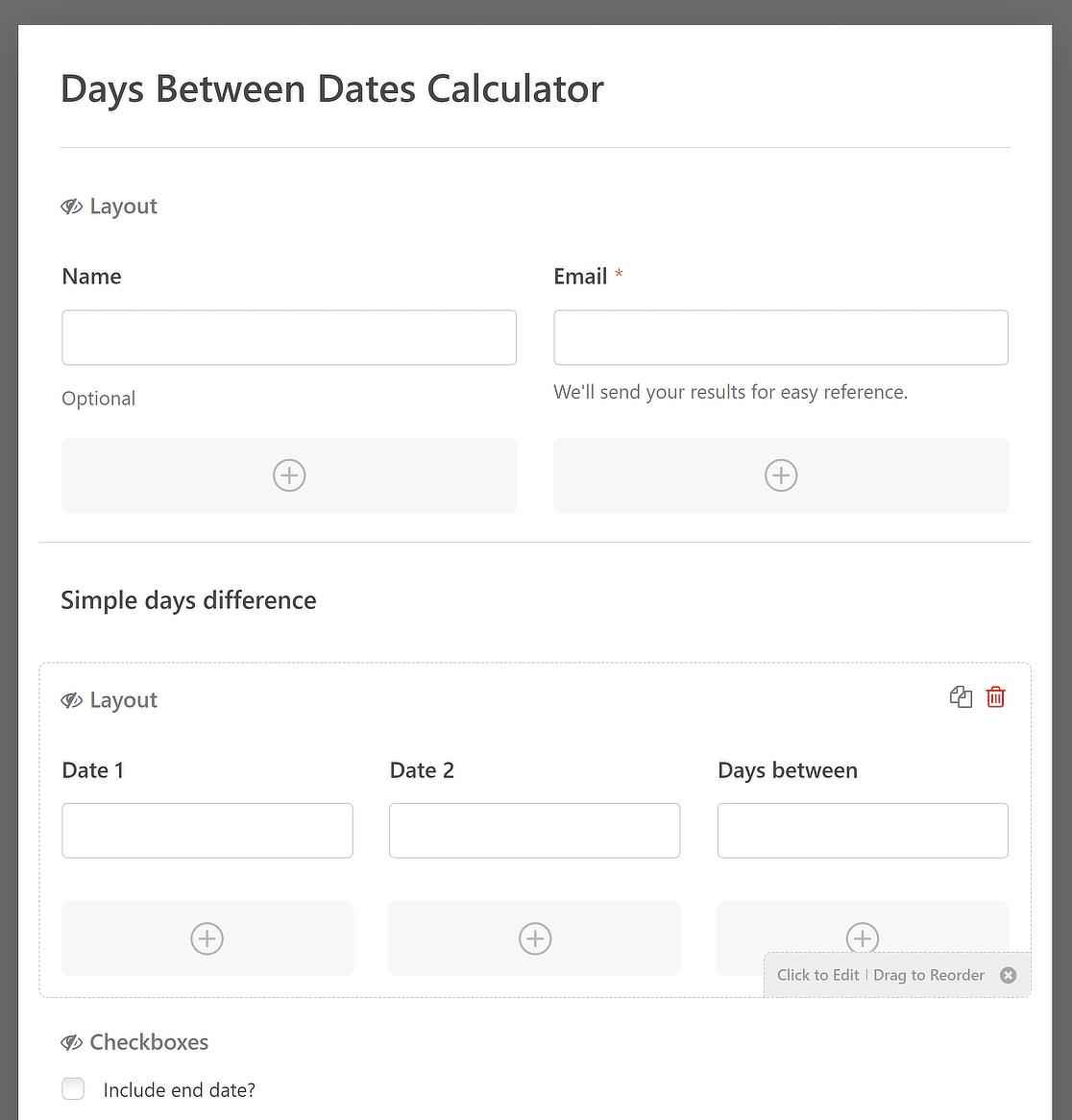
Utilizzate l'interfaccia user-friendly di WPForms per modificare, riordinare o aggiungere nuovi campi, assicurandovi che si allinei perfettamente allo stile e ai requisiti del vostro sito web.
4. Personalizzazione del calcolatore dei giorni tra le date
Poiché state utilizzando uno degli oltre 2.000 modelli di moduli WordPress di WPForms, la maggior parte dei campi sarà già dotata di ciò che vi serve per incorporare il modulo direttamente nel vostro sito web, senza bisogno di grandi personalizzazioni.
Tuttavia, se siete alla ricerca di modi creativi per utilizzare il modello. Sarete felici di sapere che ha fondamentalmente 3 diverse sezioni, che possono essere adattate a una varietà di casi d'uso diversi. Per esempio:
- Differenza giorni semplice: Questa sezione è ideale per i calcoli semplici. Supponiamo che si gestisca un sito web per l'organizzazione di eventi. I visitatori possono determinare rapidamente quanti giorni mancano al loro grande evento aggiungendo la data di inizio e la data di fine.
- Calcolatore dei prezzi di noleggio auto: In questa configurazione, il vostro modulo può diventare uno strumento fondamentale per le aziende di autonoleggio. I clienti possono inserire le date di ritiro e riconsegna per sottrarre e calcolare la durata del noleggio.
- Conto alla rovescia dei giorni: Immaginate di ospitare una vendita speciale sul vostro sito di e-commerce. Con questa impostazione, i clienti possono vedere un conto alla rovescia fino alla data di fine della vendita. In alternativa, per i siti web di viaggi, si potrebbe fare il conto alla rovescia per un viaggio programmato o un evento speciale.
Per personalizzare questi scenari, rimuovere i campi o le sezioni aggiuntive non necessarie facendo clic su di essi e utilizzando il pulsante Elimina.
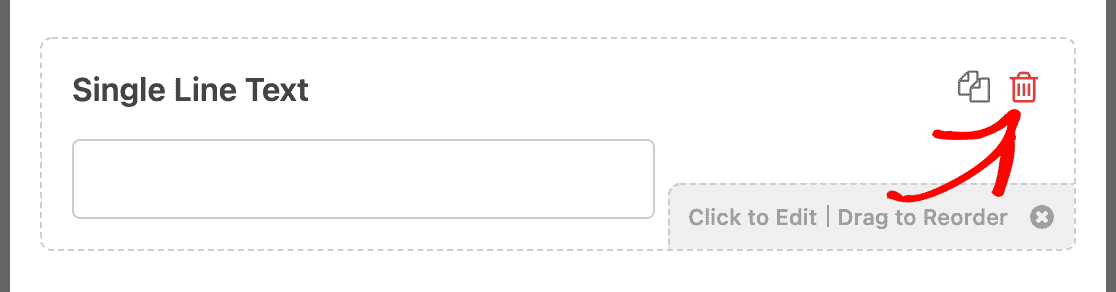
Per le personalizzazioni incentrate sulla funzionalità del formato della data, sullo stile del selettore di data e sulle azioni generali di invio del modulo, si consiglia di consultare i suggerimenti riportati di seguito:
Modifica del formato della data
Il sottocampo Data dispone di una serie di opzioni predefinite per la formattazione delle date. Queste consistono in:
- M/D/Y: formatta la data in base a mese, giorno e anno.
- D/M/Y: formatta la data in base al giorno, al mese e all'anno.
- Mese, giorno, anno: Formatta la data in una stringa che include l'intero mese, giorno e anno.
Scegliere lo stile desiderato per la calcolatrice dei giorni tra le date modificando il formato di Data 1 e Data 2 nel modello.
Per farlo, è sufficiente fare clic su qualsiasi campo data, spostarsi nella scheda Avanzate e aprire le opzioni di Formato.
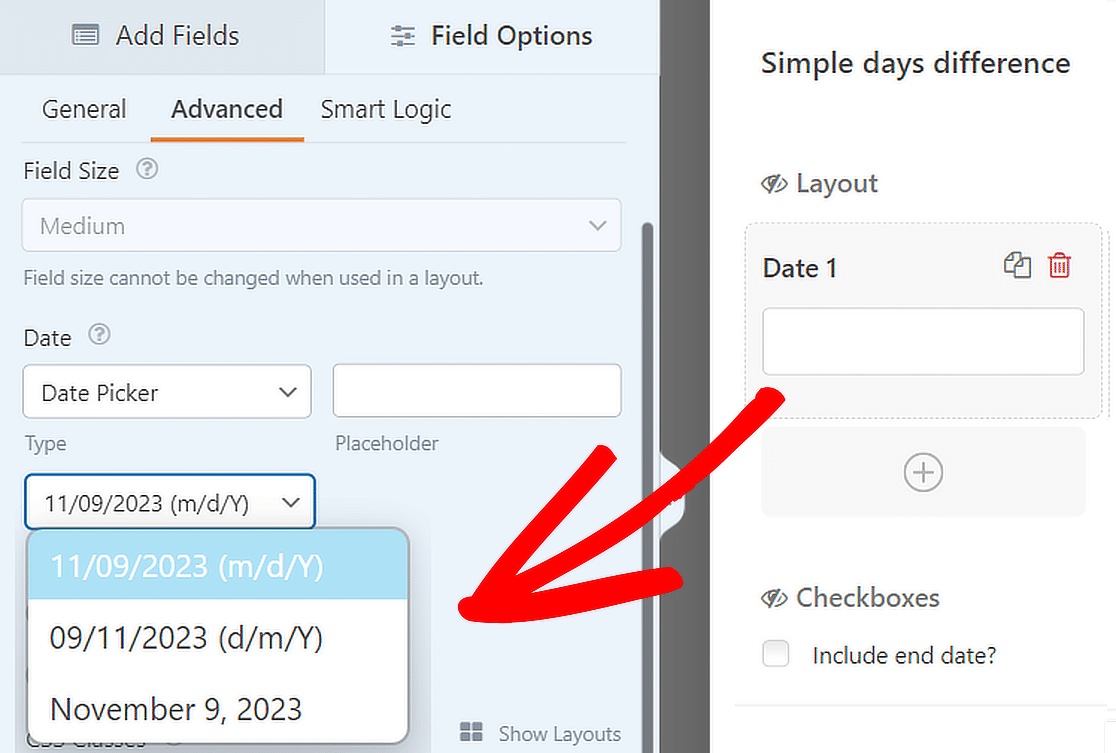
Utilizzare una data a discesa
È anche possibile personalizzare varie opzioni di visualizzazione per il sottocampo Data. Le opzioni includono la modifica del Tipo.
È sufficiente selezionare un qualsiasi campo data dall'anteprima del modulo sulla destra, quindi spostarsi nella scheda Avanzate, selezionare Tipo e poi Data a discesa.
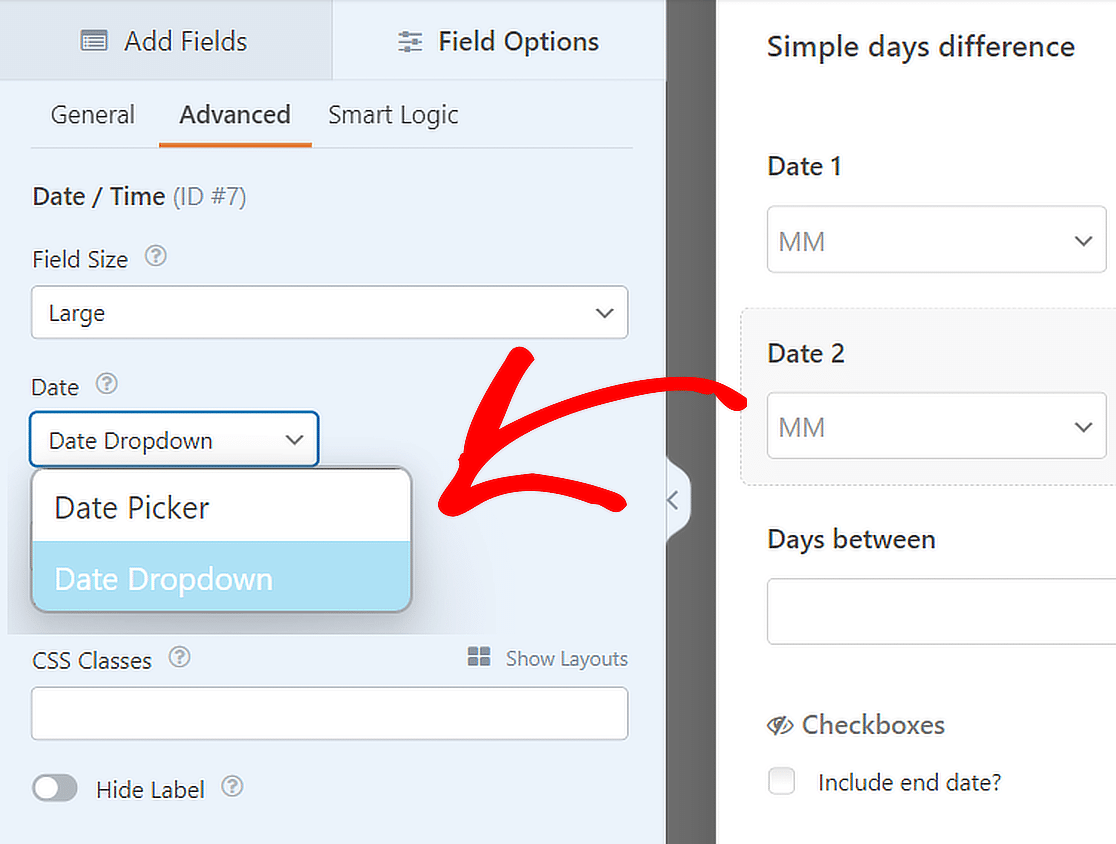
Rimuovere il pulsante di invio
È inoltre possibile modificare i moduli per ottenere calcoli in tempo reale senza bisogno di un'azione di invio del modulo.
Dalla vostra dashboard di WordPress, andate semplicemente su WPForms " Strumenti. Quindi, navigare nella scheda Code Snippets.

A questo punto, cercare lo snippet hide submit button digitando il suo nome nel campo Search Snippets. Quindi, fare clic sul pulsante Installa snippet.
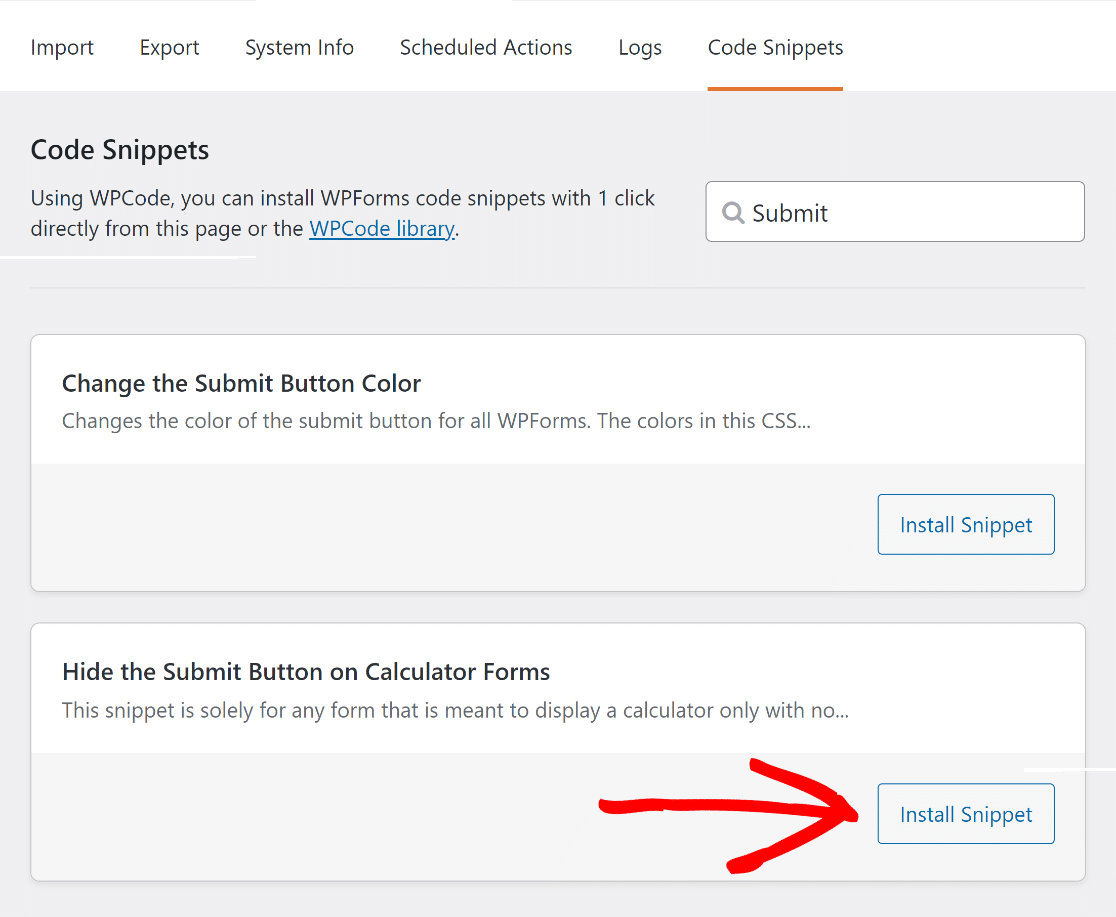
Successivamente, incollare il file wpf-calc-form CSS nella classe CSS del pulsante Invia nel costruttore del modulo per attivare il frammento di codice.
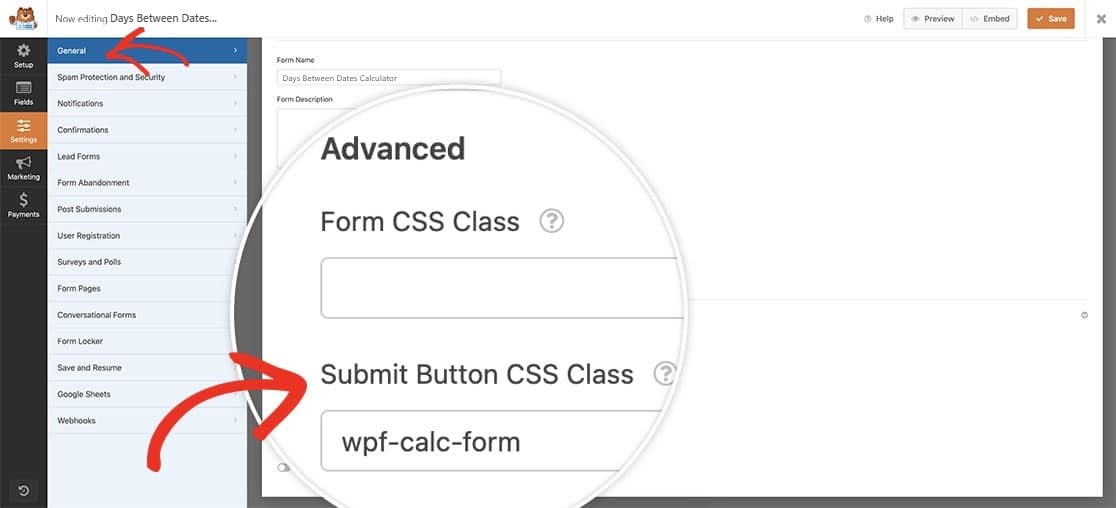
Dopo aver personalizzato il calcolatore dei giorni tra le date in modo da includere tutte le funzioni desiderate, non dimenticate di premere il pulsante Salva.

Ecco fatto! Ora potete pubblicare il calcolatore del contatore del giorno sul vostro sito web, che vi aiuterà a ottenere più contatti.
5. Pubblicare il calcolatore dei giorni tra le date
Dopo aver creato la vostra calcolatrice a giorni con il modello, potete usare l'editor di blocchi per modificarla ulteriormente e pubblicarla sul vostro sito web WordPress.
Per procedere, si può creare una nuova pagina o un nuovo post, oppure aggiornare uno esistente. Cliccate sul pulsante Aggiungi blocco e scegliete l'icona WPForms.

Quindi, allegate il vostro modulo di calcolo online alla pagina o al post e sceglietelo dal menu a discesa del widget WPForms.
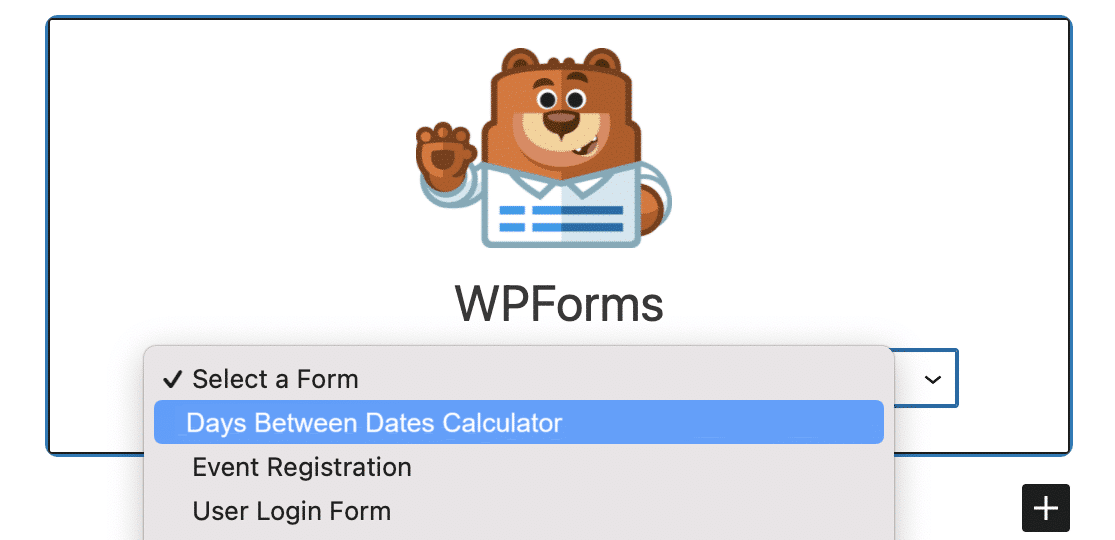
Se siete soddisfatti dell'aspetto del vostro modulo, non dovete fare altro che premere il pulsante Aggiorna o Pubblica per renderlo attivo.
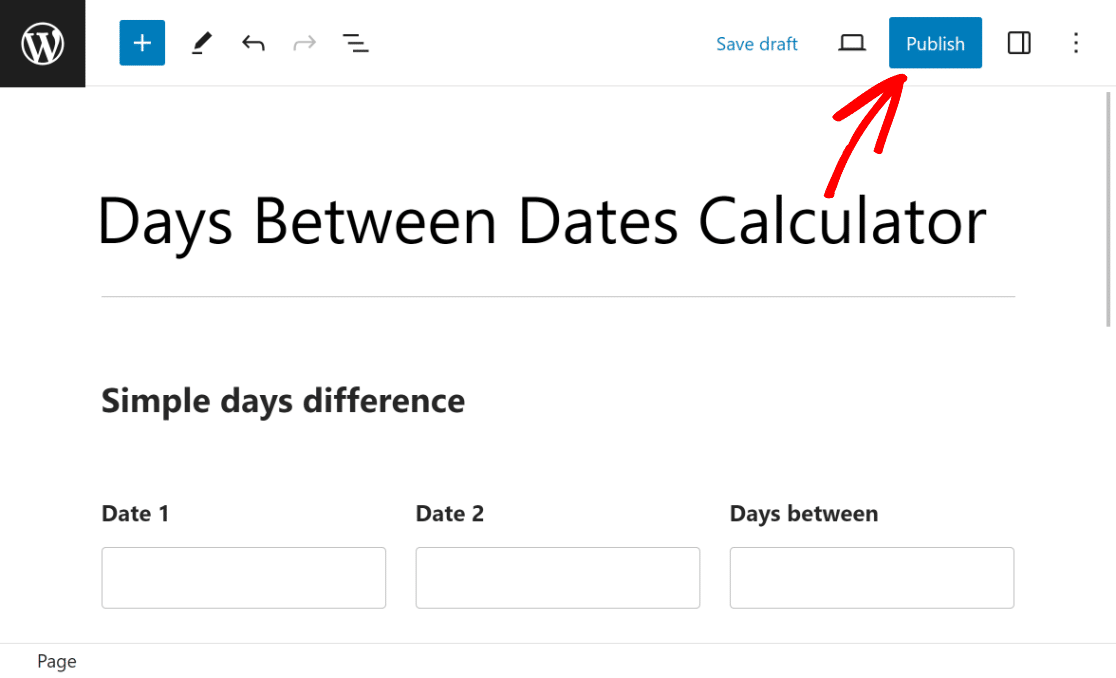
È anche importante testare il modulo incorporato e verificare che funzioni come previsto sul front-end, per assicurarsi che non ci siano problemi.
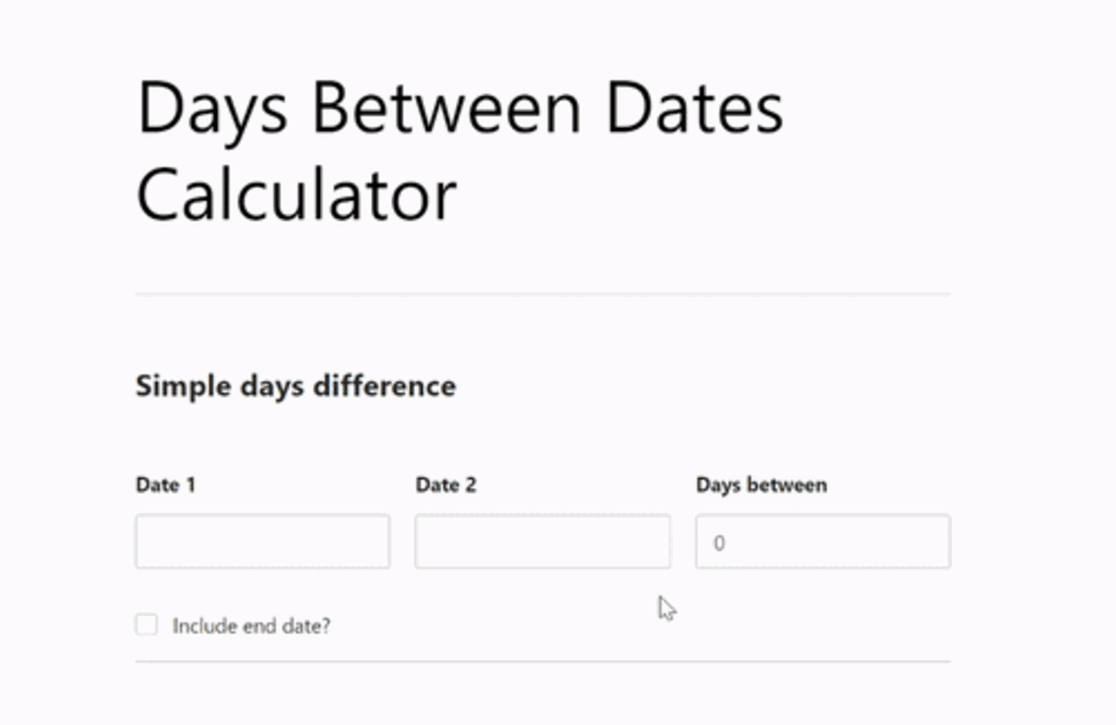
FAQs about Calcolatori dei giorni tra le date
Imparare a calcolare i giorni tra le date è un argomento molto popolare tra i nostri lettori. Ecco le risposte ad alcune domande comuni al riguardo.
Come si calcolano i giorni tra due date?
Per calcolare i giorni tra due date, utilizzate un calcolatore di giorni tra le date sul vostro sito web. WPForms Pro con l'addon Calcoli rende semplice l'aggiunta di questa funzione. Calcola automaticamente il numero totale di giorni tra due date selezionate, offrendo uno strumento prezioso ai visitatori.
Come calcolare il giorno dalla data?
Quando si cerca di capire come calcolare il giorno a partire da una data, aggiungere un calcolatore di giorni tra le date al proprio sito web può essere una mossa intelligente. Con WPForms Pro, integrare questa funzione è facile. Permette agli utenti di selezionare una data e vedere quanti giorni sono passati o mancano a quel giorno.
Come si calcolano le date tra i periodi?
Per calcolare le date tra i periodi, prendete in considerazione l'utilizzo di WPForms Pro con il suo addon Calcoli sul vostro sito web. Questa funzionalità consente agli utenti di inserire due date e la calcolatrice mostrerà i giorni totali tra questi periodi, migliorando l'esperienza dell'utente sul vostro sito.
Quindi, imparare a modificare i calcoli del prezzo totale con WPForms
Volete modificare l'importo totale dell'ordine utilizzando i calcoli di WPForms in base ai prodotti selezionati dall'utente? Scoprite come utilizzare WPForms per aggiungere opzioni di prodotto che modificano il prezzo totale.
Creare un calcolatore di giorni tra le date
Siete pronti a creare il vostro modulo? Iniziate oggi stesso con il più semplice plugin per la creazione di moduli per WordPress. WPForms Pro include molti modelli gratuiti e offre una garanzia di rimborso di 14 giorni.
Se questo articolo vi ha aiutato, seguiteci su Facebook e Twitter per altre guide e tutorial gratuiti su WordPress.



